如何将数据导入到 SQL Server Compact Edition 数据库中(五)
系列文章导航: 如何将数据导入到 SQL Server Compact Edition 数据库中(一) 如何将数据导入到 SQL Server Compact Edition 数据库中(二) 如何将数据导入到 SQL Server Compact Edition 数据库中(三) 如何将数据导入到 SQL Server Compact Edition 数
系列文章导航:
如何将数据导入到 SQL Server Compact Edition 数据库中(一)
如何将数据导入到 SQL Server Compact Edition 数据库中(二)
如何将数据导入到 SQL Server Compact Edition 数据库中(三)
如何将数据导入到 SQL Server Compact Edition 数据库中(四)
摘要:在本系列文章中,我已经尝试在 Windows 桌面平台和 Windows Mobile 平台上将数据导入到 SQL Server Compact Edition 数据库中。不过,之前的示例程序都属于 Windows 应用程序。本文将介绍如何在 ASP.NET Web 应用程序中实现 SQL Server Compact Edition 数据库的生成和数据导入。
一、创建 ASP.NET 版的数据导入程序
1.使用 Visual Studio 2005 新建一个 Visual C# 版本的“ASP.NET Web 应用程序”项目,项目名称为“CopyTableASPNET”。
2.为新建的“CopyTableASPNET”项目添加对 System.Data.SqlServerCe.dll 程序集的引用,注意版本号是 9.0.242.0。这里特别声明版本号是考虑到大家可能安装了 Visual Studio 2008,它自带了最新的 SQL Server Compact 3.5,版本号是 3.5.0.0,可能也会出现在添加引用对话框中。而本文的示例是针对 SQL Server 2005 Compact Edition (v3.1) 编写的,程序集版本号为 9.0.242.0。
3.在“解决方案资源管理器”打开 Default.aspx 页面,默认显示的是 HTML 代码视图,需要切换到设计视图。从工具箱拖拽一个 Button 控件到页面上,修改其 Text 属性为“生成 SQL Server Compact 数据库”。
4.打开 Default.aspx 页面的 C# 代码编辑视图,或者直接打开 Default.aspx.cs 文件。从本系列文章第四篇的示例代码中,复制 From1.cs 文件的 GetTableNames, CopyTable, VerifyDatabaseExists, GenerateTableSchemaSql, GetSqlCeDataType 和 GetSqlCeNativeType 等方法到 Default.aspx.cs 文件中。
5.回到 Default.aspx 页面的设计视图,用鼠标双击 Button 控件,此时会跳到 Default.aspx.cs 的代码编辑视图,并生成了 Button 控件的 Click 事件处理方法。将以下代码复制到 Click 事件处理方法中:
// 创建源 SQL Server 数据库连接对象
string srcConnString = "Data Source=(local);Initial Catalog=Northwind;Integrated Security=True";
SqlConnection srcConnection = new SqlConnection(srcConnString);
// 创建目标 SQL Server Compact Edition 数据库连接对象
string destConnString = string.Format("Data Source={0};", Server.MapPath("Northwind.sdf"));
SqlCeConnection destConnection = new SqlCeConnection(destConnString);
VerifyDatabaseExists(destConnString);
srcConnection.Open();
destConnection.Open();
// 复制数据
string[] tableNames = GetTableNames(srcConnection);
string query;
for (int i = 0; i tableNames.Length; i++)
{
query = string.Format("SELECT * FROM [{0}]", tableNames[i]);
CopyTable(srcConnection, destConnection, query, tableNames[i]);
}
srcConnection.Close();
destConnection.Close();
// 重定向到生成的 Northwind.sdf 文件的 url 地址(使浏览器提示下载)
Response.Redirect("Northwind.sdf");
这段代码跟本系列文章第四篇的示例代码非常相似,大家注意代码中加亮的语句。
6.数据导入的代码已经编写完成,现在可以生成项目,并在浏览器中查看 Default.aspx 页面。
出错了!到底是什么原因呢?
二、解锁 SQL Server Compact Edition 对 ASP.NET 的支持
我在《SQL Server精简版支不支持ASP.NET?》曾经探讨过这个问题。“当前 SQL Server Compact Edition 并未针对网站数据库用途进行优化。默认情况下,在 SQL Server Compact Edition 中阻塞了来自 ASP.NET 应用程序的连接。SQL Server Compact Edition 经过优化后,可在应用程序中作为嵌入数据库使用。使用 SQL Server Compact Edition 作为网站数据库要求支持多用户和并发数据更改。这可能会导致性能问题。因此,不支持这些情形。其他版本的 SQL Server 2005(包括 SQL Server 2005 Express Edition)经过优化后,也可作为网站数据库使用。在使用 ASP.NET 创建 SQL Server Compact Edition 数据库以实现同步操作的应用方案中,SQL Server Compact Edition 可与 ASP.NET 配合使用。使用下列代码更改 SQL Server Compact Edition 的默认行为,以便与 ASP.NET 配合使用:AppDomain.CurrentDomain.SetData("SQLServerCompactEditionUnderWebHosting", true)”——引自《SQL Server 2005 Compact Edition 联机丛书》
7.为了解决步骤6出现的错误,我在 Default.aspx 页面上添加一个 CheckBox 控件 chkEnableSqlCe,并将它的 Text 属性设置为“允许在 ASP.NET 使用 SQL Server Compact”。在 Default.aspx.cs 的 Page_Load 方法中添加以下代码:
if (chkEnableSqlCe.Checked)
{
AppDomain.CurrentDomain.SetData("SQLServerCompactEditionUnderWebHosting", true);
}
else
{
AppDomain.CurrentDomain.SetData("SQLServerCompactEditionUnderWebHosting", false);
}
8.重新编译项目,并浏览 Default.aspx 页面。页面加载完成后,选中“允许在 ASP.NET 使用 SQL Server Compact”检查框,再点击“生成 SQL Server Compact 数据库”按钮。此时,Default.aspx 页面将在后台生成 SQL Server Compact Edition 数据库文件 Northwind.sdf,并从 SQL Server 服务器的 Northwind 数据库导入数据,最后将提示您下载 Northwind.sdf 文件。

三、总结
在很多场景中,我们可以使用 ASP.NET 根据各种条件在服务器端快速生成 SQL Server Compact Edition 数据库文件(.sdf),并从数据库服务器导入初始数据,再将动态生成的数据库文件提供给客户端程序下载。这样可以加速和简化 Windows Mobile 应用程序初始化本地数据库的过程,因为只需要传输文件而不需要进行复杂的数据同步。本文介绍的方案并没有结束,实际上 SQL Server Compact Edition 数据库文件的压缩率是很高的。例如:本文的示例代码生成的 Northwind.sdf 文件是 788 KB,经过 ZIP 标准压缩后生成的 Northwind.zip 文件是 228 KB。为了减少数据传输流量,同时也是为了节约时间,我们还可以对生成的数据库文件进行压缩后,再提供给客户端下载,客户端再对文件进行解压缩。
示例代码下载:sqlce_data_import5.rar
作者:黎波
博客:http://upto.cnblogs.com/
日期:2008年3月5日

热AI工具

Undresser.AI Undress
人工智能驱动的应用程序,用于创建逼真的裸体照片

AI Clothes Remover
用于从照片中去除衣服的在线人工智能工具。

Undress AI Tool
免费脱衣服图片

Clothoff.io
AI脱衣机

Video Face Swap
使用我们完全免费的人工智能换脸工具轻松在任何视频中换脸!

热门文章

热工具

记事本++7.3.1
好用且免费的代码编辑器

SublimeText3汉化版
中文版,非常好用

禅工作室 13.0.1
功能强大的PHP集成开发环境

Dreamweaver CS6
视觉化网页开发工具

SublimeText3 Mac版
神级代码编辑软件(SublimeText3)
 Hibernate 框架中 HQL 和 SQL 的区别是什么?
Apr 17, 2024 pm 02:57 PM
Hibernate 框架中 HQL 和 SQL 的区别是什么?
Apr 17, 2024 pm 02:57 PM
HQL和SQL在Hibernate框架中进行比较:HQL(1.面向对象语法,2.数据库无关的查询,3.类型安全),而SQL直接操作数据库(1.与数据库无关的标准,2.可执行复杂查询和数据操作)。
 开源!超越ZoeDepth! DepthFM:快速且精确的单目深度估计!
Apr 03, 2024 pm 12:04 PM
开源!超越ZoeDepth! DepthFM:快速且精确的单目深度估计!
Apr 03, 2024 pm 12:04 PM
0.这篇文章干了啥?提出了DepthFM:一个多功能且快速的最先进的生成式单目深度估计模型。除了传统的深度估计任务外,DepthFM还展示了在深度修复等下游任务中的最先进能力。DepthFM效率高,可以在少数推理步骤内合成深度图。下面一起来阅读一下这项工作~1.论文信息标题:DepthFM:FastMonocularDepthEstimationwithFlowMatching作者:MingGui,JohannesS.Fischer,UlrichPrestel,PingchuanMa,Dmytr
 谷歌狂喜:JAX性能超越Pytorch、TensorFlow!或成GPU推理训练最快选择
Apr 01, 2024 pm 07:46 PM
谷歌狂喜:JAX性能超越Pytorch、TensorFlow!或成GPU推理训练最快选择
Apr 01, 2024 pm 07:46 PM
谷歌力推的JAX在最近的基准测试中性能已经超过Pytorch和TensorFlow,7项指标排名第一。而且测试并不是在JAX性能表现最好的TPU上完成的。虽然现在在开发者中,Pytorch依然比Tensorflow更受欢迎。但未来,也许有更多的大模型会基于JAX平台进行训练和运行。模型最近,Keras团队为三个后端(TensorFlow、JAX、PyTorch)与原生PyTorch实现以及搭配TensorFlow的Keras2进行了基准测试。首先,他们为生成式和非生成式人工智能任务选择了一组主流
 由于泄露的自拍显示屏增加了以前价格实惠的相机系列的复杂性,富士 X-M5 的价格预期上升
Sep 07, 2024 am 09:34 AM
由于泄露的自拍显示屏增加了以前价格实惠的相机系列的复杂性,富士 X-M5 的价格预期上升
Sep 07, 2024 am 09:34 AM
富士胶片粉丝最近对 X-T50 的前景感到非常兴奋,因为它重新推出了面向预算的富士胶片 X-T30 II,该胶片在 1,000 美元以下的 APS-C 类别中非常受欢迎。不幸的是,随着 Fujifilm X-T50 的推出
 iPhone上的蜂窝数据互联网速度慢:修复
May 03, 2024 pm 09:01 PM
iPhone上的蜂窝数据互联网速度慢:修复
May 03, 2024 pm 09:01 PM
在iPhone上面临滞后,缓慢的移动数据连接?通常,手机上蜂窝互联网的强度取决于几个因素,例如区域、蜂窝网络类型、漫游类型等。您可以采取一些措施来获得更快、更可靠的蜂窝互联网连接。修复1–强制重启iPhone有时,强制重启设备只会重置许多内容,包括蜂窝网络连接。步骤1–只需按一次音量调高键并松开即可。接下来,按降低音量键并再次释放它。步骤2–该过程的下一部分是按住右侧的按钮。让iPhone完成重启。启用蜂窝数据并检查网络速度。再次检查修复2–更改数据模式虽然5G提供了更好的网络速度,但在信号较弱
 富士 X-M5 即将上市,附带有争议的 X-T50 胶片模拟转盘 泄密者透露 X-E5 确认信息
Aug 29, 2024 pm 02:40 PM
富士 X-M5 即将上市,附带有争议的 X-T50 胶片模拟转盘 泄密者透露 X-E5 确认信息
Aug 29, 2024 pm 02:40 PM
Fujifilm X-M5 已在一些传言中露面,这些传言表明这款紧凑型 APS-C 相机将在 2024 年末的某个时候作为 X100VI 的经济替代品推出。现在,Fujirumours 的新传言揭示了 Fujifilm 的胶片模拟相机
 特斯拉机器人进厂打工,马斯克:手的自由度今年将达到22个!
May 06, 2024 pm 04:13 PM
特斯拉机器人进厂打工,马斯克:手的自由度今年将达到22个!
May 06, 2024 pm 04:13 PM
特斯拉机器人Optimus最新视频出炉,已经可以在厂子里打工了。正常速度下,它分拣电池(特斯拉的4680电池)是这样的:官方还放出了20倍速下的样子——在小小的“工位”上,拣啊拣啊拣:这次放出的视频亮点之一在于Optimus在厂子里完成这项工作,是完全自主的,全程没有人为的干预。并且在Optimus的视角之下,它还可以把放歪了的电池重新捡起来放置,主打一个自动纠错:对于Optimus的手,英伟达科学家JimFan给出了高度的评价:Optimus的手是全球五指机器人里最灵巧的之一。它的手不仅有触觉
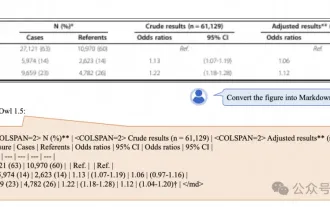 阿里7B多模态文档理解大模型拿下新SOTA
Apr 02, 2024 am 11:31 AM
阿里7B多模态文档理解大模型拿下新SOTA
Apr 02, 2024 am 11:31 AM
多模态文档理解能力新SOTA!阿里mPLUG团队发布最新开源工作mPLUG-DocOwl1.5,针对高分辨率图片文字识别、通用文档结构理解、指令遵循、外部知识引入四大挑战,提出了一系列解决方案。话不多说,先来看效果。复杂结构的图表一键识别转换为Markdown格式:不同样式的图表都可以:更细节的文字识别和定位也能轻松搞定:还能对文档理解给出详细解释:要知道,“文档理解”目前是大语言模型实现落地的一个重要场景,市面上有很多辅助文档阅读的产品,有的主要通过OCR系统进行文字识别,配合LLM进行文字理






